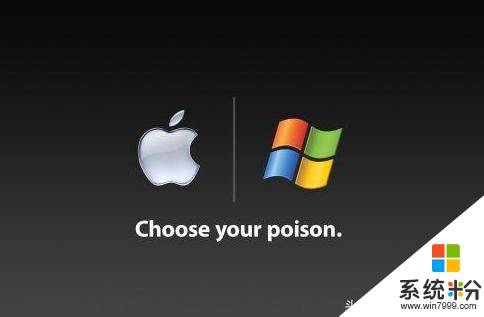怎么进行电脑还原谁可以说说
提问者:丶1棵含羞草o | 浏览 次 | 提问时间:2017-01-06 | 回答数量:4
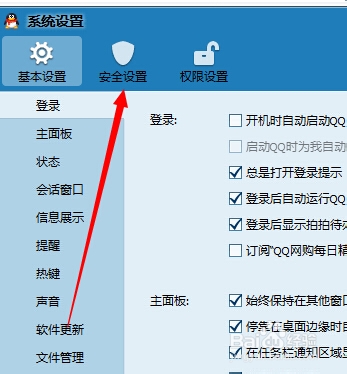 要系统还原,首先要先备份系统文件。方法是:鼠标单击桌面左下角的“开始”——指向“程序”——指向“装机人员工具”——指向“GHOST 8.3”——单击“一键备份系统”,提示界面出现后...
要系统还原,首先要先备份系统文件。方法是:鼠标单击桌面左下角的“开始”——指向“程序”——指向“装机人员工具”——指向“GHOST 8.3”——单击“一键备份系统”,提示界面出现后...
已有4条答案
曇
回答数:5067 | 被采纳数:12
2017-01-06 12:10:44
要系统还原,首先要先备份系统文件。方法是:鼠标单击桌面左下角的“开始”——指向“程序”——指向“装机人员工具”——指向“GHOST 8.3”——单击“一键备份系统”,提示界面出现后任意按一个键,你的电脑会自动重启,并全自动地把你的系统备份到了你的D盘了。
系统还原(恢复系统):
鼠标单击桌面左下角的“开始”——指向“程序”——指向“装机人员工具”——指向“GHOST 8.3”——单击“一键恢复系统”,提示界面出现后任意按一个键,你的电脑会自动重启,并全自动地把你的系统恢复到了以前的样子了。
系统还原(恢复系统):
鼠标单击桌面左下角的“开始”——指向“程序”——指向“装机人员工具”——指向“GHOST 8.3”——单击“一键恢复系统”,提示界面出现后任意按一个键,你的电脑会自动重启,并全自动地把你的系统恢复到了以前的样子了。
赞 506
五分真言
回答数:22745 | 被采纳数:12
2017-01-06 12:26:49
电脑的还原点设置主要包含三大步骤,其中还有若干细节小步骤,主要操作如下:
一、启用系统还原
右击我的电脑--属性--系统还原—去掉“在所有驱动器上关闭系统还原”前边的勾。将系统还原设置为启用。
二、创建系统还原
1、开始--所有程序--附件--系统工具--系统还原打开“欢迎使用系统还原”对话框;
2、选“创建一个还原点”,单击“下一步”,打开“创建一个还原点”对话框;
3、在“还原描述点”文本框中,输入用来识别还原点的名称,如输入“安装软件前”,单击“创建”按钮,出现“还原点已创建”对话框;
4、单击“关闭”按钮,一个名叫“安装软件前”的还原点存放在你的电脑中,系统还原时,找到它按操作步骤去做,系统就还原到你“安装软件前”的状态了。
三、使用系统还原
1、开始 –所有程序—附件—系统工具—系统还原—打开“欢迎使用系统还原”对话框;
2、选“恢复我的计算机到一个较早的时间”—下一步,打开“选择一个还原点”对话框;
3、单击你认为运行正常的一个日期为还原点---下一步打开“确认还原点”对话框;
4、确认后,点击下一步,系统会进行还原;
5、成功后系统会通知用户,确定退出。
一、启用系统还原
右击我的电脑--属性--系统还原—去掉“在所有驱动器上关闭系统还原”前边的勾。将系统还原设置为启用。
二、创建系统还原
1、开始--所有程序--附件--系统工具--系统还原打开“欢迎使用系统还原”对话框;
2、选“创建一个还原点”,单击“下一步”,打开“创建一个还原点”对话框;
3、在“还原描述点”文本框中,输入用来识别还原点的名称,如输入“安装软件前”,单击“创建”按钮,出现“还原点已创建”对话框;
4、单击“关闭”按钮,一个名叫“安装软件前”的还原点存放在你的电脑中,系统还原时,找到它按操作步骤去做,系统就还原到你“安装软件前”的状态了。
三、使用系统还原
1、开始 –所有程序—附件—系统工具—系统还原—打开“欢迎使用系统还原”对话框;
2、选“恢复我的计算机到一个较早的时间”—下一步,打开“选择一个还原点”对话框;
3、单击你认为运行正常的一个日期为还原点---下一步打开“确认还原点”对话框;
4、确认后,点击下一步,系统会进行还原;
5、成功后系统会通知用户,确定退出。
赞 2274
如若卜在乎
回答数:18154 | 被采纳数:2
2017-01-06 12:36:50
你好,据我了解:
点击左下角的开始菜单,然后点击 所有程序,在所有程序中,你可以仔细查找一下还原软件的文件夹,比如windows一键还原软件,可以从这里找到它的快捷方式。如果想直接对系统进行还原,就可 以打开还原软件,然后点击一键还原按钮就可以自动重启并开始还原系统了,整个过程不能进行其他的操作。因为这类软件都是给新手用的,所以,都会非常简单。这是最常规的还原的方法。
希望我的回答可以帮到你。
点击左下角的开始菜单,然后点击 所有程序,在所有程序中,你可以仔细查找一下还原软件的文件夹,比如windows一键还原软件,可以从这里找到它的快捷方式。如果想直接对系统进行还原,就可 以打开还原软件,然后点击一键还原按钮就可以自动重启并开始还原系统了,整个过程不能进行其他的操作。因为这类软件都是给新手用的,所以,都会非常简单。这是最常规的还原的方法。
希望我的回答可以帮到你。
赞 1815
re无心
回答数:6863 | 被采纳数:2
2017-01-06 12:37:53
将电脑关机然后开机或者直接点击重启,然后按住"DELETE"键,这时,电脑会自动进入到BIOS
电脑屏幕上会显示两个选项(两个选项一般都在电脑屏幕的右方)。
其中一个选项是“Load Fail-Safe Defaults”选项(系统预设的稳定参数)。再一个选项是“Load Optimized Defaults”(系统预设的最佳参数)。
我们选择“Load Optimized Defaults”选项:用方向键选中该选项,然后点击回车确定,这时系统会出现提示,点Y键,再次回车确定。最后别忘了保存之前的设置:点“Save&exit step”或者按F10。
希望我的回答对你有帮助
电脑屏幕上会显示两个选项(两个选项一般都在电脑屏幕的右方)。
其中一个选项是“Load Fail-Safe Defaults”选项(系统预设的稳定参数)。再一个选项是“Load Optimized Defaults”(系统预设的最佳参数)。
我们选择“Load Optimized Defaults”选项:用方向键选中该选项,然后点击回车确定,这时系统会出现提示,点Y键,再次回车确定。最后别忘了保存之前的设置:点“Save&exit step”或者按F10。
希望我的回答对你有帮助
赞 686
相关问题
解决方法
-
cteaxspl.exe是什么的进程 可以结束掉吗 cteaxspl进程详细说明
cteaxspl.exe是创新Creative Soundblaster声卡驱动程序相关进程进程文件: cteaxspl or cteaxspl.exe 进程名称: CTS...
-
此前,由于强制更新,自动更新无征兆地重启等问题,不少人都对Windows10不太感兴趣。部分人甚至选择了进行系统回滚,滚回到了Windows 7。不过让人惊喜的是,对于最新的Ran...
-
买了苹果电脑的一定会用吗? (单选)0人0%用苹果Mac系统0人0%换装了Windows0人0%...
-
来和说说为什么WIN10是最新系统,但很多用户还是要用WIN7的原因
win10系统发布后很多人都在争论win7和win10哪个好,昨天看到一篇关于电脑系统到底是选win7还是win10的文章,其作者的结论是推荐用户选择win10系统。而作为从事di...
最新其他问答
- 1 抖音评语大全简短
- 2 抖音怎么获得元宝
- 3 抖音工会礼物优惠
- 4抖音发表评价好评
- 5抖音破五百播放后
- 6在抖音里开通抖音橱窗
- 7抖音评论怎么点开不了
- 8抖音买抖快手买什么
- 9延安有哪些抖音公会
- 10抖音勋章在哪设置的